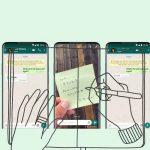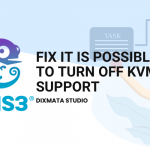Monitoring Camera CCTV Shinobi. Shinobi merupakan sebuah tools yang digunakan untuk melakukan Monitoring IP Camera CCTV. Shinobi merupakan solusi perekam video cloud. Merupakan Layanan cloud CCTV yang sangat mudah digunakan. Mengunkan Shinobi cukup dengan masuk ke akun, tambahkan Parameter Camera CCTV dan Kita sudah dapat untuk melihat Streaming dan Rekaman CCTV dengan hanya dengan membuka halaman web.
Kenapa shinobi ? dengan Shinobi kita dapat menggabungkan Semua CCTV walaupun dengan berbeda NVR. bahkan dapat membuat CCTV kelas dunia.
Read More : Monitoring CCTV Shinobi | Medium

Aspek Shinobi (Monitoring Camera CCTV Shinobi)
Ada beberapa Aspek yang sangat mendukung kenapa harus menggunakan Shinobi
1. Defeat Limit
Don’t be held back by a maximum number of streams based on browser.
2. Modern Recording
Record to MP4 or WebM and open videos on your mobile device
3. Realtime Data
Websocket provides realtime events pushed to connected clients.
Requirtment
1. Disarankan menggunakn OS Ubuntu 20.04
2. Ubuntu 20.04 Fresh Installed
3. Node JS (12.X)
4. FFmpeg ( 3.3 – 4.1 )
5. MariaDB 10.4 +
Jika semua persyaratan telah dipenuhi maka kita sudah dapat untuk melanjutkan untuk melakukan Installasi Shinobi NVR Cloud CCTV.
Langkah 1 – Install Shinobi Ubuntu
Login Ke Server menggunakan SSH
sudo suPastikan untuk melakukan Update dan Upgrade pada System OS, agar paket – paket Ubuntu 20.04 diperbarui
Install Paket Git untuk melakukan Cloning paket Shinobi CCTV
apt install git -y
Lakukan cloning CCTV dengan menggunakan perintah berikut ini
git clone https://gitlab.com/Shinobi-Systems/Shinobi.git Shinobi
Output
Cloning into 'Shinobi'...
remote: Enumerating objects: 15181, done.
remote: Counting objects: 100% (1193/1193), done.
remote: Compressing objects: 100% (767/767), done.
remote: Total 15181 (delta 669), reused 715 (delta 412), pack-reused 13988
Receiving objects: 100% (15181/15181), 14.16 MiB | 7.76 MiB/s, done.
Resolving deltas: 100% (10285/10285), done.Masuk ke Directory Shinobi
cd ShinobiDan lakukan penginstall Shinobi CCTV Ubuntu 20.04
chmod +x INSTALL/ubuntu.sh && INSTALL/ubuntu.shMaka proses Installasi akan dimulai, pastikan jangan menutup Terminal dan Jaringan tetap stabil.
Jika keluar Konfirmasi MariaDB, Pilih Yes karena kita belum mengintall MariaDB pada Fresh Ubuntu 20.04
Shinobi - Do you want to Install MariaDB? Choose No if you already have it.
(y)es or (N)oType : Y
Untuk Password for root SQL user, ketikan Password untuk Database
Shinobi - Installing MariaDB
Password for root SQL user, If you are installing SQL now then you may put anything:
Untuk Konfirmasi Shinobi – Database Installation
Shinobi - Database Installation
(y)es or (N)oType Y
Dan untuk Shinobi – Start Shinobi
Shinobi - Start Shinobi and set to start on boot?
(y)es or (N)oType Yes
Proses Installasi telah selesai. Jika berhasil Output akan seperti berikut
=====================================
||===== Install Completed =====||
=====================================
|| Login with the Superuser and create a new user!!
||===================================
|| Open http://192.168.1.10:8080/super in your web browser.
||===================================
|| Default Superuser : [email protected]
|| Default Password : admin
=====================================
=====================================
Untuk menjalan Node JS gunakan perintah pm2, berikut perintah nya.
pm2 start camera.js
pm2 start cron.js
pm2 listUntuk service berjalan secara otomatis pada awal boot gunakan perintah berikut.
pm2 startup
pm2 saveSelamat sekarang Anda telah berhasil melakukan Installation dan Menjalankan Monitoring CCTV Shinobi Ubuntu 20.04
Login To Shinobi
Setelah kita berhasil melakukan Install tool Monotoring CCTV Shinobi Menggunkan Shinobi Ubuntu 20.04. sekarang kita akan melakukan Configuration menggunakan WebUi dari Shinobi.
Sekarang buka IP-Address yang tertera pada Install Completed pada Browser Anda.

Akun Management Shinobi Monitoring CCTV
Selanjutnya kita telah berhasil melakukan Akses Shinobi, sekarang kita akan masuk cara management Akun Shinobi Monitoring CCTV
Login ke https://IP-Address:8080/super
Untuk Login Default Shinobi Monitoring CCTV
Username : [email protected]
Password : adminJika Login berhasil maka akan tampil seperti berikut

Ganti Username dan Password Admin terlebih dulu. Buka Tab > Preferences > Klik Save

Coba logout dan login kembali dengan Username dan Password baru
Add User
Jika Password admin sudah diganti, sekarang kita akan menambahkan user baru. User ini hanya user biasa bukan user Admin
Pada Tab Account > Klik +Add
Isikan Form Seperti Email, Password dan Beberapa parameter lainnya > Lalu Save

Untuk melakukan Login dengan User Biasa, Buka Browser dan Ketikan http://IP-Address:8080, tanpa (/super). Dan login dengan menggunakan User yang telah dibuat

Jika berhasil login tampilan Shinobi Monitoring Video akan seperti berikut ini

Baca Juga : Monitoring CCTV | Dixmat Studio